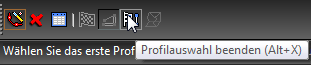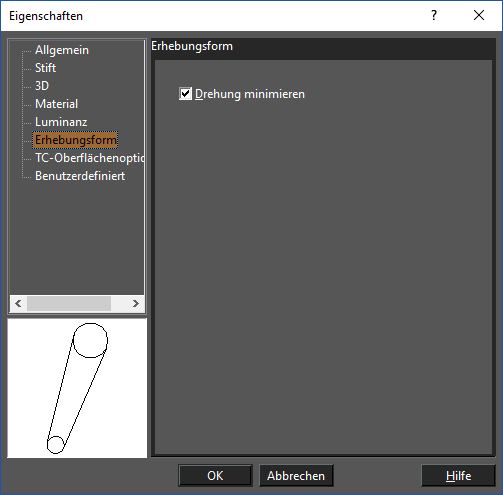...
- Wenn Sie nur einfache Kurven (einzelne Objekte) auswählen möchten, stellen Sie sicher, dass die Option Zusammengesetztes Profil verwenden nicht aktiviert ist. Informationen zur Verwendung zusammengesetzter Profile finden Sie unter Erhebung mit zusammengesetzten Profilen.
- Wählen Sie die Profile in der gewünschten Reihenfolge aus. Die Reihenfolge der Auswahl ist wichtig.
- Wählen Sie Beenden aus dem Kontextmenü oder doppelklicken Sie auf das letzte Profil, um die Erhebung zu erstellen.
Die Erhebung hat an den Profilen keine scharfen Ecken.
Zur Erstellung von Ecken können zwei einzelne Erhebungen erstellt werden.
Wenn Sie offene Profile verwenden, wird eine 3D-Oberfläche erstellt.
...
- Stellen Sie sicher, dass die Option Zusammengesetztes Profil verwenden aktiviert ist.
Wählen Sie das zusammengesetzte Profil aus, das automatisch als Kette identifiziert wird.Um
die Auswahl einer Kurve in der Kette aufzuheben, wählen Sie die Kurve erneut aus (sie wird grün)einzelne Segmente des zusammengesetzten Profils auszuwählen, halten Sie die <Strg>-Taste gedrückt und klicken Sie auf das Element. Wenn Sie die Auswahl für das Element aufheben wollen, klicken Sie es erneut mit der <Strg>-Taste an. In diesem Beispiel besteht Profil 1 aus einer Reihe verbundener Linien und nicht aus einer Polylinie.
Wenn das Profil ausgewählt ist, klicken Sie auf Profilauswahl beenden oder wählen Sie diese Option im Kontextmenü aus.Note
Hinweis: Wenn Sie einzelne Segmente ausgewählt haben, werden Sie aufgefordert, Profilauswahl beenden auszuwählen.
- Wählen Sie auf dieselbe Weise die nächsten Profile aus. Wenn es sich bei den nachfolgenden Profilen um einfache Profile (keine zusammengesetzten Profile) handelt, können Sie die Option Zusammengesetztes Profil verwenden deaktivieren.
- Wenn das letzte Profil ausgewählt ist, klicken Sie auf Beenden oder wählen Sie die Option aus dem Kontextmenü.
| Panelnote |
|---|
Hinweis: Zusammengesetzte Profile können geändert werden. Gleichzeitig werden auch die 3D-Objekte, auf denen die Profile basieren, aktualisiert. Siehe Zusammengesetzte Profile aktualisieren. |
...
Für Erhebungen lassen sich Punkte verwenden.
| Panelnote |
|---|
Hinweis: Geformte Punkte dürfen verwendet werden, aber keine Punkte des Typs Kreuzförmig. |
...
Die Form der Punkte wirkt sich auf die Form der sich ergebenden Erhebung aus:
Demo-Video (englisch):
...
Profile bearbeiten
Wenn Sie bei der Auswahl der Profile und/oder Leitlinien die Option Zusammengesetztes Profil verwenden benutzt haben, können Sie sie anschließend über die Knotenbearbeitung editieren.
Erhebungsformeigenschaften
Das Fenster Eigenschaften einer Erhebung enthält die Seite Erhebungsform, auf der Sie die Drehung minimieren können.
Drehung minimieren: Die Längen der Segmente zwischen Profilen werden minimiert. (Steht nur zur Verfügung, wenn das Objekt als Volumenkörper erstellt wurde. Stellen Sie sicher, dass im Fenster Eigenschaften auf der Seite 3D unter 3D-Objekt erstellen als die Option Volumenkörper aktiviert ist.)
...
Weitere Informationen zu TC-Oberflächenoptionen finden Sie unter TC-Oberflächenoptionen.
Demo-Videos (englisch)
| Widget Connector | ||
|---|---|---|
|